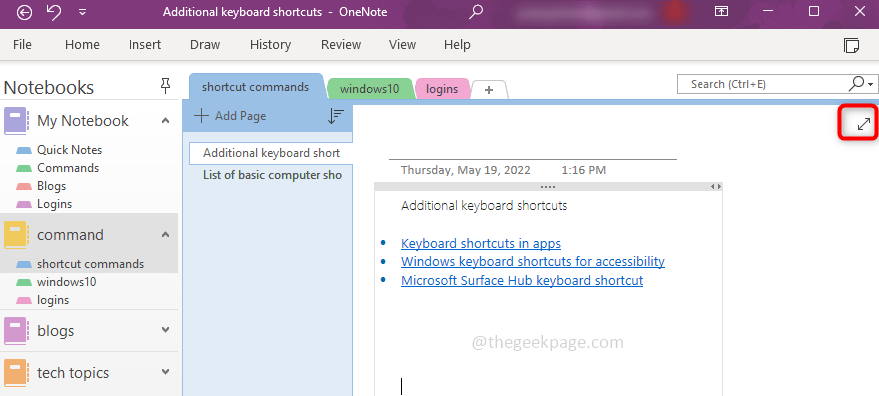Microsoftin OneNotessa on erityinen ominaisuus Kopioi teksti kuvasta joka voi olla erittäin hyödyllistä kopioitaessa tietoja käyntikorteista, muistiinpanoista tai OneNoteen skannatuista kuvista. Mutta kun yrität käyttää tätä ominaisuutta OneNote for Windows 10 sovelluksen, joka on UWP-versio, toiminnassa näyttää olevan häiriö, koska kuva on tallennettu pilveen ja OCR (Optinen merkintunnistus) -tekniikka, joka vie aikaa kuvan käsittelyyn, jolloin kopiointivaihtoehto puuttuu sovelluksesta joillekin aika.
Tässä on muutamia ratkaisuja/kiertotapoja puuttuvien ongelmien ratkaisemiseksi Kopioi teksti kuvasta vaihtoehto.
Korjata Kopioi teksti kuvasta puuttuu sisään OneNote for Windows 10 sovellus (UWP):
Korjaus#1 - Synkronoi muistikirja ja tarkista.
Avata OneNote for Windows 10 sovellus tietokoneellesi ja toteuta seuraavat vaiheet:
1- Napsauta vasemman reunan navigointiruudussa hiiren kakkospainikkeella muistikirjan nimeä ja valitse Synkronoi.
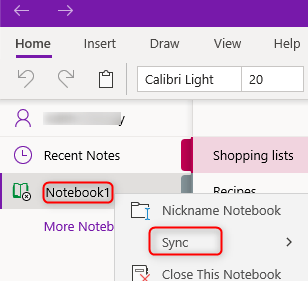
MAINOS
2 – Valitse nyt jompikumpi Synkronoi tämä muistikirja tai Synkronoi kaikki muistikirjat.
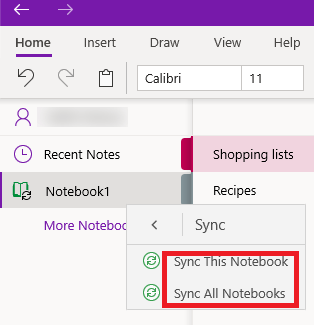
Odota muutama minuutti. Klikkaa Sivun synkronoinnin tila sivun oikeassa yläkulmassa. Jos synkronointi on ajan tasalla, näkyviin tulee ruutu Sivu tallennettu.
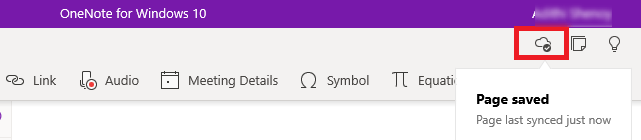
Napsauta nyt hiiren kakkospainikkeella kuvaa, jonka teksti on kopioitava, ja tarkista, näetkö Kopioi teksti kuvasta vaihtoehto. Verkkoyhteydestä ja kuvan monimutkaisuudesta riippuen se voi kestää noin 5-10 minuuttia.
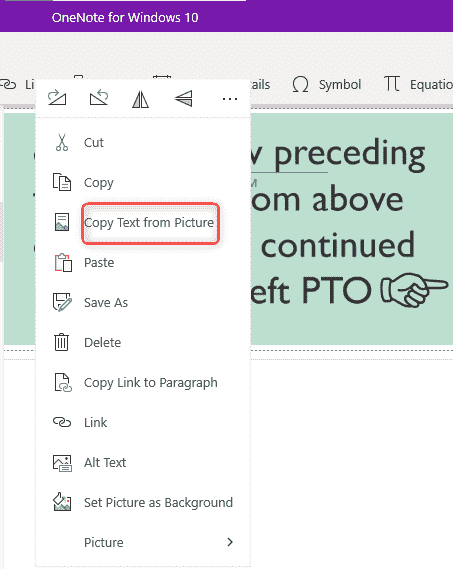 j
j
Korjaus#2 - Muokkaa sivua.
Tee joitain muutoksia sivuun tai sivulla olevaan kuvaan. Napsauta kuvaa hiiren kakkospainikkeella ja valitse joko kääntääksesi, kiertääksesi, siirtääksesi tai muuttaaksesi kuvan kokoa, mikä pakottaa sivun synkronoitumaan uudelleen n. Kokeile tätä muutaman kerran ja tarkista, näetkö Kopioi teksti kuvasta vaihtoehto kuvalle.
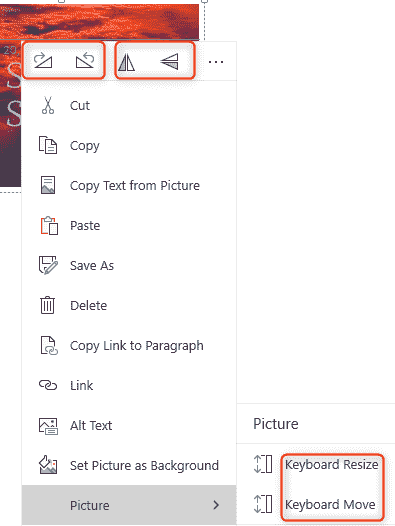
Korjaus#3 - Käynnistä OneNote uudelleen.
Muokkaa sivua, sulje ja käynnistä OneNote uudelleen ja tarkista sitten tämä ominaisuus.
Korjaus #4 - Odota hetki.
Joskus kuvan teksti ei välttämättä ole tarpeeksi luettavissa heti luettavaksi tai tekstiä voi olla paljon luettavaa. Jos näin tapahtuu, on parempi odottaa muutama minuutti ja tarkistaa sitten, onko Kopioi teksti kuvasta vaihtoehto.
Jos verkossa on yhteysongelmia, kuvan synkronointi saattaa kestää hetken, ja koska OCR lukee kuvat pilvestä, Kopioi teksti kuvasta ominaisuus ei ehkä ole käytettävissä vähään aikaan. Tässä tapauksessa on jälleen suositeltavaa odottaa jonkin aikaa, kunnes yhteysongelma on ratkaistu, ja etsiä sitten tätä ominaisuutta.
Windows 10:n OneNote-sovelluksen työpöytäversiossa on myös ominaisuus Kopioi teksti kuvasta. Jos tämä ominaisuus puuttuu tai ei toimi OneNote-sovelluksen työpöytäversiossa, suorita alla mainitut vaiheet.
Korjaa OneNote-sovelluksessa (työpöytä) puuttuvan tekstin kopiointi kuvasta:
Avaa Yksi huomio sovellus Windows 10 -tietokoneessa ja suorita alla olevat vaiheet:
1- Valitse yläreunan välilehdistä Tiedosto.

2-Valitse nyt Vaihtoehdot vasemman sivupalkin alareunasta.
MAINOS

4-Napsauta Pitkälle kehittynyt -vaihtoehto OneNote-asetukset-valintaikkunan vasemmassa sivupalkissa.
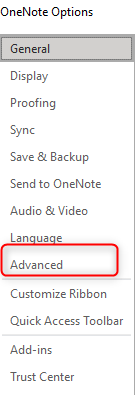
5-Kun olet valinnut Pitkälle kehittynyt, vieritä alas ja löydä Poista tekstintunnistus käytöstä kuvissa valintaruutu. Poista valintaruudun valinta, jos se on valittuna, ja napsauta sitten OK.
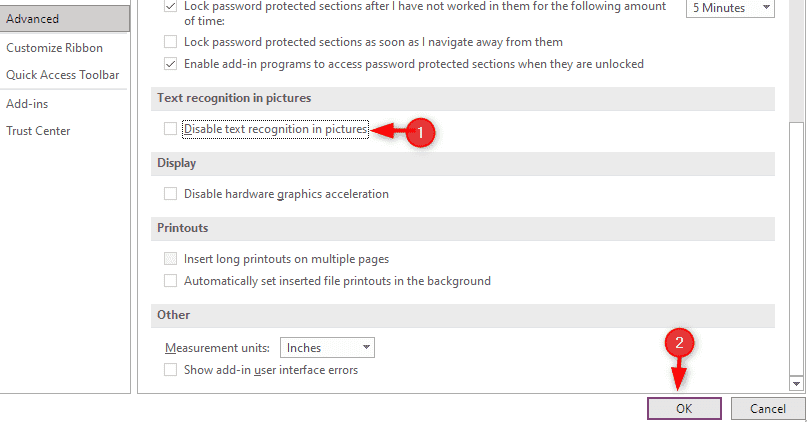
6 - Näyttöön tulee valintaikkuna, jossa pyydetään sulkemaan OneNote-sovellus ja käynnistämään se uudelleen, jotta muutokset tulevat näkyviin. Klikkaa OK. Sulje OneNote-sovellus ja avaa se uudelleen.

7-Kun olet käynnistänyt OneNote-sovelluksen uudelleen, napsauta kuvaa hiiren kakkospainikkeella. Nyt voimme nähdä Kopioi teksti kuvasta vaihtoehto.
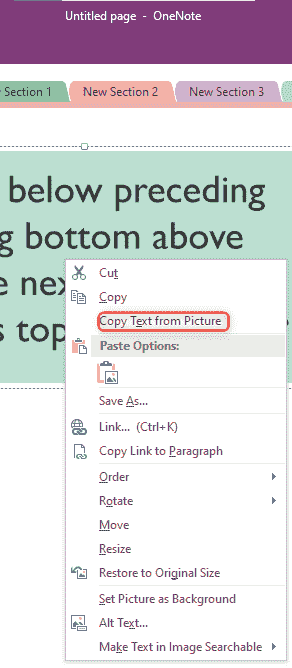
Sillä aikaa OneNote for Windows 10 (UWP ) ja Yksi huomio (Desktop) molemmilla on Kopioi teksti kuvasta ominaisuus, tämä jälkimmäisen ominaisuus on heti käytettävissä. Jos molempien muistikirjat on tallennettu One-asemaan, voimme käyttää molempia sovelluksia samanaikaisesti Windows 10:ssä ja korjata puuttuvat Kopioi teksti kuvasta puuttuu One Note for Windows 10 (UWP) -sovellus. Tee sama noudattamalla alla olevia ohjeita:
1-Avaa molemmat Yksi huomio ja OneNote for Windows 10 sovellus tietokoneellesi. Huomaa, että Windows 10:ssä OneNote for Windows 10 (UWP) on joko esiasennettu tai saatavilla Microsoftin sovelluskaupasta.Yksi huomio(Työpöytä) on asennettava erikseen Windows 10:ssä.
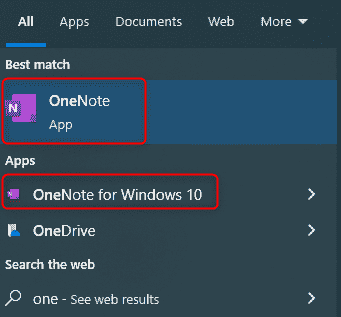
2-Lisää muistikirjaan kuva, jonka teksti on kopioitava OneNote for Windows 10 sovellus. Tiedosto voidaan lisätä joko paikallisesti tallennetusta tiedostosta tai kamerasta tai selata verkossa. Kun tarvittava tiedosto on lisätty, synkronoi muistikirja.
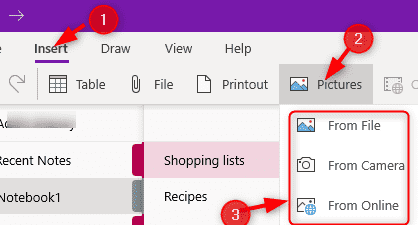
3-Synkronoi nyt sama muistikirja Yksi huomio sovellus. Napsauta tätä varten hiiren kakkospainikkeella muistikirjan nimeä ja valitse Synkronoi tämä muistikirja nyt.
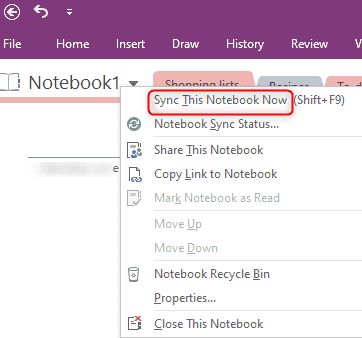
4- Lisätty kuva näkyy muistikirjassa Yksi huomio sovellus. Napsauta kuvaa hiiren kakkospainikkeella ja valitse Kopioi teksti kuvasta vaihtoehto. Kopioi nyt kuvan tekstisisältö haluamaasi paikkaan
Tällä tavalla voit käyttää OneNote-sovelluksen molempien versioiden ominaisuuksia ja korjata ongelman.
Vaihe 1 - Lataa Restoro PC Repair Tool täältä
Vaihe 2 - Napsauta Aloita skannaus löytääksesi ja korjataksesi kaikki tietokoneongelmat automaattisesti.
Nämä olivat harvoja ratkaisuja ongelman korjaamiseen sekä OneNote UWP -versiossa että Onenote Desktop -versiossa. Toivottavasti tämä auttaa.